win7系统如何更换登录界面图片让电脑变得更加个性化:相信大部分用户对win7系统的登录界面熟悉不能在熟悉了吧,每天开机面对的都是相同的画面,没有一点创新和新意,很多用户都已经感觉腻烦了。很多用户想要更换使用自己喜欢的图片当做登入界面,但是在windows7系统中如何更换登录界面呢?方法有很多种,可能用户最先想到使用注册表来创建。其实在win7系统中有更加简便的方法可以操作更改,下面小编为大家介绍操作方法。
推荐:番茄花园win7系统下载
1、点击开始菜单“运行”输入“regedit”回车;
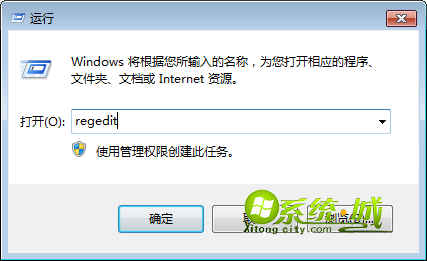
2、打开注册表,依次HKEY_LOCAL_MACHINE\SOFTWARE\Microsoft\Windows\CurrentVersion\Authentication;
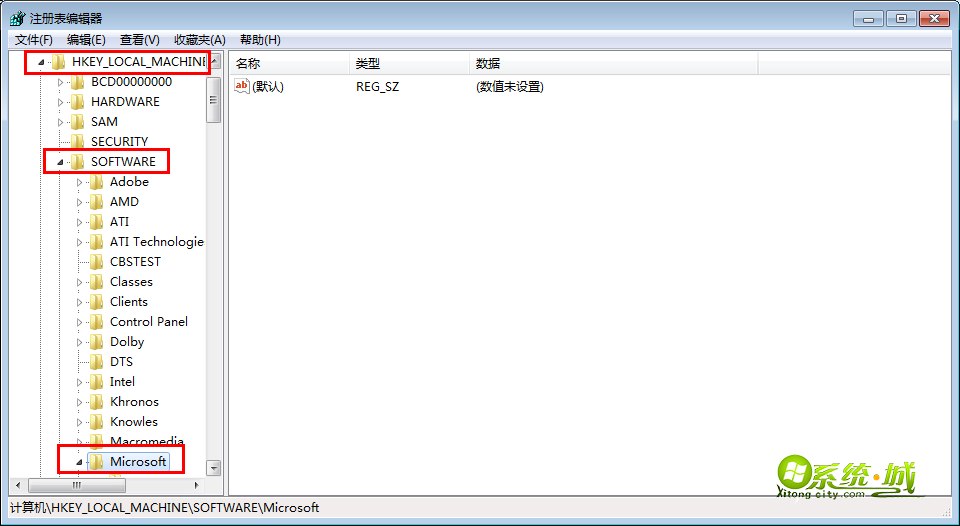
3、点击修改第一个选项。 然后把数字从0改成1,点击确定,关掉注册表即可;
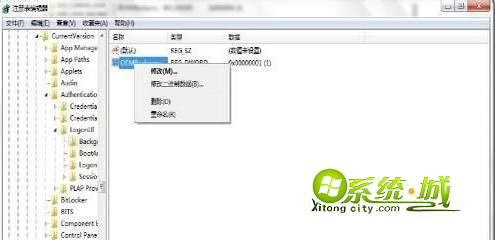
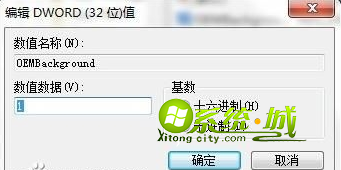
4、打开“我的电脑”,进入C盘。依次进入:C:\Windows\System32\oobe然后,新建一个文件夹,名字为info;

5、点开你新建的这个info文件夹。再在这里面新建一个文件夹,名字为“Backgrounds”,然后打开这个“Backgrounds“文件夹;

6、验证图片效果。快捷键“win+L”,然后就会出现登录界面。如果图片成功显示就成功了,如果不成功,图片格式,大小或者分辨率的问题了。

通过上述简单的操作就可以轻松设置完成win7系统登入界面,为你的电脑焕然一新,变得更加个性化。感兴趣的朋友们可以动手尝试哦!


 当前位置:
当前位置: